Memotong Gambar (untuk Item)
Pada layar Edit item, potong gambar untuk memilih bagian yang ingin disimpan saja.
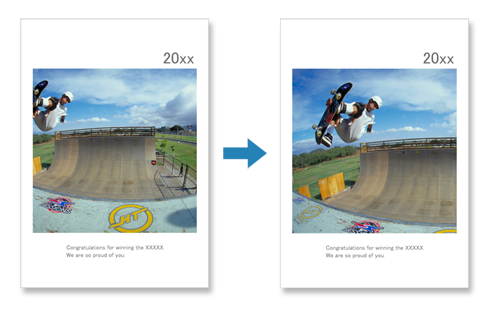
-
Pada layar Edit item, pilih gambar yang ingin dipotong, kemudian klik Potong(Crop).
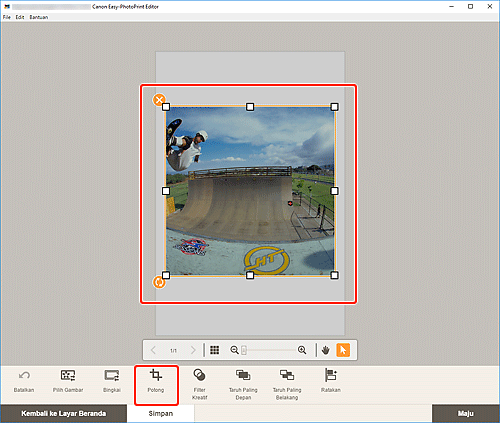
Tampilan beralih ke layar Potong.
-
Perbesar/perkecil atau putar gambar sambil mempratinjau hasilnya.
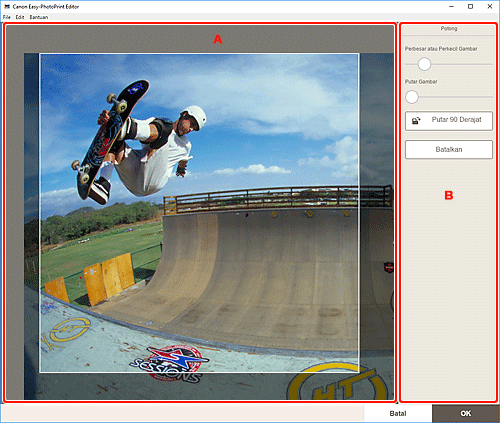
A: Area Pratinjau
Menampilkan pratinjau gambar yang dipotong.
B: Potong(Crop)
- Perbesar atau Perkecil Gambar(Enlarge or Reduce Image)
-
Seret penggeser untuk memperbesar atau memperkecil gambar dengan bebas.
 Catatan
Catatan- Untuk menentukan area yang akan dipotong, perbesar gambar, kemudian seret ke dalam layar.
- Putar Gambar(Rotate Image)
- Seret penggeser untuk memutar gambar searah jarum jam.
 Putar 90 Derajat(Rotate 90 Degrees)
Putar 90 Derajat(Rotate 90 Degrees)- Memutar gambar 90 derajat searah jarum jam dengan setiap klik.
- Batalkan(Undo)
- Memulihkan gambar ke kondisi sebelum dipotong.
-
Klik OK.
Tampilan beralih ke Layar Edit item.

